Приложение pulse музыка айфон почему не работает
Имеют ли все свои усилия, чтобы играть iPhone музыки пойти напрасный, и вы не может воспроизводить музыку на вашем device? iPhone вы тратите свое драгоценное время, чтобы выяснить, почему не моя музыка играет на моем iPhone? Итак, давайте начнем с некоторыми вопросами, связанных с проблема-
- а. Является ли эта проблема в связи с вашей headphone? Тогда вы должны попробовать с другим набором.
- б. Знаете ли вы проверить, если музыка играет хорошо на другой devices? Здесь проблема может быть с аудио-файлами, которые должны быть оптимизированы с Itunes.
Кроме того, очень важно, чтобы понять некоторые из наиболее распространенных проблем, которые возникают в то время, почему не моя музыка играть.
Решение 1: Проверьте отключение звука и громкости кнопки
В соответствии с вашей заботой, первым и главным шагом будет проверить, является ли кнопка Mute включен или нет. Если включено, то вам необходимо установить его. После этого проверьте уровень громкости устройства, здесь требуется отметить, что, в основном есть два вида опций громкости в устройстве:
- а. Громкость звонка (для звонка, оповещения и сигнализации)
- б. Громкость мультимедиа (для музыкальных видео и игр)
Таким образом, в вашем случае вам необходимо установить объем носителя до слышимого уровня, чтобы вы могли слушать музыку вашего устройства.

Решение 2: Перезагрузка устройство затруднительной музыка не будет играть на iPhone
После того, как вы сделали с указанными выше шагами, вам необходимо перезагрузить устройство, чтобы установить изменения вы сделали, чтобы обновить свое устройство, удалить любой из приложений, работающих в фоновом режиме, или освободить потребляемое пространство. Как все это может быть причиной возникновения ошибки в устройстве связанных.
Чтобы заставить перезагрузки iPhone , нажмите и удерживайте кнопку сна и бодрствования устройства, пока экран становится черным, а затем ждать несколько секунд, и снова нажмите кнопку режима сна и бодрствования , чтобы перезагрузить устройство.

Решение 3: Перезапуск музыки приложение
Третий шаг, чтобы перезапустить приложение музыки. Это так, потому что, иногда музыка приложение получает болтаться, замерзает или потреблять лишние данные из-за использования более, что дополнительные данные освободилась после процесса повторного запуска.
Для этого необходимо нажать на кнопку домой в два раза> красть приложение вверх> и приложение будет закрыто, как показано на рисунке ниже:

Решение 4: Обновление программного обеспечения IOS
Четвёртое решение будет обновить программное обеспечение устройства IOS, как и Apple, продолжает обновлять свое программное обеспечение с новыми функциями. Обновление программного обеспечения будет охватывать многие глюки, такие как ошибки, неизвестных системных проблем, защита от нежелательного интернет-атаки и многое другое.
В июле этого года, компания Apple выпустила IOS 12 бета - версии. Вы можете проверить все о прошивке 12 и наиболее прошивке 12 проблем Беты и решения здесь.

Решение 5: Синхронизация проблема с Itunes
Было обнаружено, что если вы не в состоянии воспроизводить музыкальные композиции на iPhone, или некоторые песни седеть вне, то это может быть проблема с синхронизацией Itunes. Возможные причины для этого, чтобы произойти является:
- а. Музыкальные файлы недоступны для компьютера, но каким-то образом перечислены в библиотеке ITunes.
- б. Файл поврежден или изменен.
Таким образом, песни не могут быть признаны устройства. Чтобы преодолеть эту проблему, необходимо сначала обновить Itunes до последней версии. Затем, выберите в меню Файл> выберите Добавить в библиотеку>, затем выберите папку> Открыть его, чтобы начать добавлять музыкальные треки. Наконец, синхронизация треков между вашим устройством и ITunes снова.

Решение 6: Reauthorizate Компьютер
Следующее решение будет обновить авторизацию вашего устройства, как иногда Itunes забывает, что ваша музыка действительно разрешена. Так как процесс напоминания вам необходимо обновить авторизацию.
Для освежающего разрешения, запустить Itunes> Перейти к учетной записи> нажмите на Authorization> Нажмите «Деавторизовать этот компьютер> нажмите на кнопку„Авторизовать этот компьютер“.

Делая это должно решить проблему, почему не моя музыка играть на моей проблеме iPhone.
Решение 7: Преобразование формата музыки
После прохождения вышеописанного процесса, если все-таки, ошибка музыкального проигрывателя существует, то вы должны проверить, является ли формат музыки трек поддерживается устройством или нет.
Вот список iPhone формат поддерживается музыки:

Хотите знать, как конвертировать музыку format?
Метод A: Если песни уже в библиотеке ITunes: Затем вам нужно запустить Itunes> Нажмите Правка> Выбрать Настройки> Общие> Нажмите на «Настройки импорта»> Выберите нужный формат из меню выпадающим из «Импорт Используя»> Подтвердите «OK»> Выберите песню> Перейти в «Файл»> нажмите на кнопку «новообращенного»> Выберите «Создать».

Метод B: Если песни в диске папку: Тогда, в первую очередь, запуск Itunes> Перейти к редактированию параметров> Общие> Import Settings> Выберите требуемый формат из «Импорт с помощью»> нажмите OK. Теперь, удерживая клавишу Shift, и перейдите к файлу> нажмите на новообращенном> нажмите на кнопку «конвертировать»> Выберите папку, вы хотите конвертировать и, наконец, подтвердить его.
Примечание: Пожалуйста, следуйте инструкциям тщательно, как не хватает даже на один шаг не сможет дать вам желаемый результат.

Решение 8: сброс устройства
Необходимый процесс сброса устройство будет, перейдите в Настройки> Общие> Сброс> Удалить все содержимое и настройки> и , наконец , подтвердить его. Вы можете узнать больше о том , как завод сбросить iPhone в этом посте и решить почему ты не моя музыка играет.

Я не думаю, что кто-то в современном мире может представить себе жизнь без музыки и iPhone является удивительным музыкальным проигрывателем. Таким образом, в случае, если вы также сталкиваются почему не мой iPhone включить музыку вопрос, мы знаем, что это будет хлопотно ситуация. Таким образом, сохраняя ваше беспокойство в виду, мы рассмотрели решения в упомянутой выше статье. Следуйте их шаг за шагом, и после того, как каждый шаг делает, что вы проверить получает ли эта проблема решена. Мы надеемся, что решения, перечисленные в этой статье, помогут вам в не теряя звуки музыки в вашей повседневной жизни.
Если вы столкнулись с такими же проблемами, мы вам поможем. Мы ответим на вопрос "Почему Apple music не загружает песни". Вот 10 лучших способов, которые помогут легко решить эту проблему.
Способ 1: Проверьте соединение с сетью
Первое, что бы должны сделать, это проверить работает ли Wi-Fi на вашем устройстве. Если вы используете мобильное устройство чтобы загружать песни, вы должны разрешить Apple Music делать это используя сотовые данные. Что бы это сделать, вам нужно:
Зайти в настройки, затем выбрать пункт "Музыка"
Дать разрешение на использование сотовых данных путем включения этой функции.
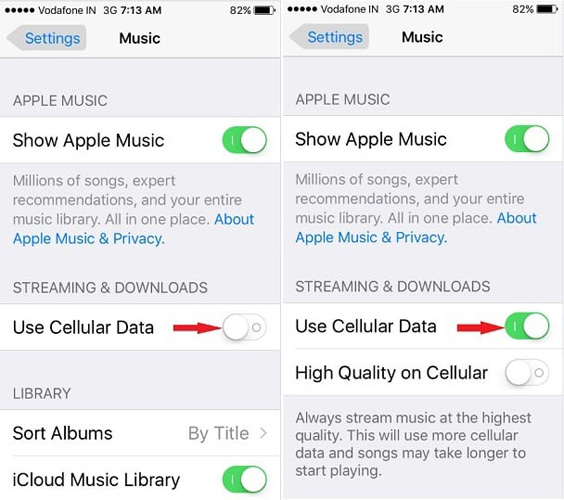
Способ 2: Перезапустите приложение Music App
Дважды нажмите на кнопку "Домой".
Проведите по приложение Apple Music что бы отключить его.
Запустите приложение Apple Music на главном экране. Вы только что перезапустили приложение.
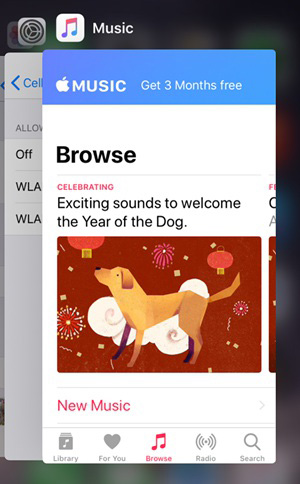
Способ 3: отключите iCloud Music и перезагрузите iPhone
На вашем устройсте могут быть запущены другие приложения, мешающей нормальной работе Apple Music. Что бы решить эту проблему, мы рекомендуем вам сделать следующее:
- Откройте настройки и перейдите в вкладку "Музыка".
- Отключите библиотеку iCloud Music.
- Выключите ваше устройство и включите заного.
- Включить функцию библиотеку для iCloud Music.
- Запустить приложение Music App.
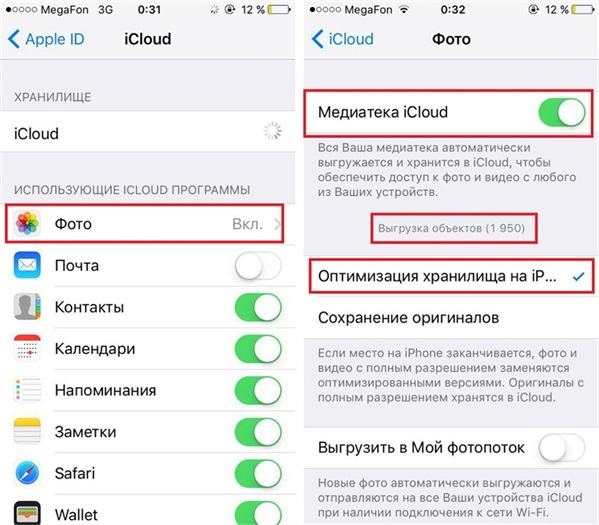
Способ 4: Выйдите из Apple ID
Ваш Apple ID это ключ доступа к Apple Music, как и к другим приложениям. Вы можете выйти из него и зайти снова , если это поможет решить проблему, когда Apple Music не загружает песни. Что бы это сделать :
- Зайдите в настройки.
- Нажмите там, где написано ваше имя и выберите "Выход".
- Войдите снова, проделав те же самые шаги, запустите приложение Apple Music и попробуйте загрузить песню.
Способ 5: Отключите и включите функцию "Show Apple Music"
"Show Apple Music" это функция, которую мы видим на гланой странице приложения. Когда вы отключаете эту функцию, Apple Music скрывается и вы можете перезапустить приложение в случае, если песни в Apple Music не хотят загружаться. Следуйте инструкции:
- Перейдите в настройки
- В "Музыке" отключите пункт "Показывать музыку Apple".
- Что бы перезапустить его, включите снова и запустите Apple Music
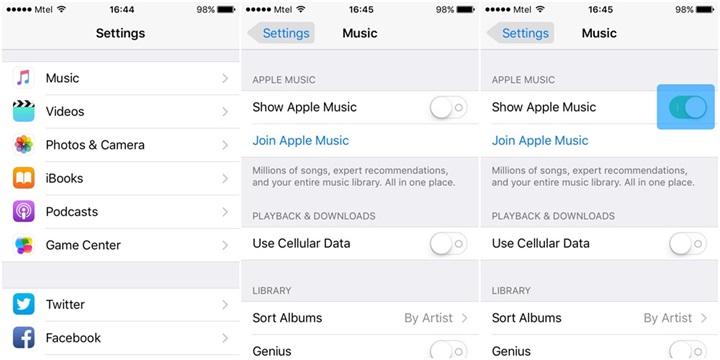
Способ 6: Обновите приложение Music App
До сих пор не работает? Обновленная версия приложения может решить проблему, когда Apple Music не загружает песни. Что бы его обновить, следуйте инструкции:
- Откройте App Store и перейдите в пунки "Обновления"
- Если возле логотипа Apple Music есть функция "Обновить" , значит обновление доступно.
- Если нету, то извините ! У вас актуальная версия приложения. Прочтите другие способы решить эту проблему.

Способ 7: Обновите операционную систему iPhone
Обновление вашего устройства до iOS 12 поможет ему стать сильнее и умнее и может вернуть Apple Music к нормальной работе. Что бы обновиться до iOS 12, следуйте указаниям:
Нажмите на "Настройки" , выберите пункт "Главные", далее "Обновление системы". После этого выберете "Установить сейчас".
Если Apple Music до сих пор не загружает песни, после всех способов, описанных выше, значит проблема может быть вызвана системным сбоем. Что бы избавиться от этой проблемы, вам нужно использовать инструмент что бы восстановить систему. Tenorshare ReiBoot лучшее приложение для восстановление системы , которое может помочь вам решить проблему с невозможностью загрузки музыки в Apple Music без потери данных. Скачайте и установите это приложение на свой компьютер или Mac и следуйте иснтрукции, что бы устранить неполадки.



Способ 9: Переустановите приложение Apple Music
- Нажмите на приложение и удерживайте, пока оно не затрясется.
- Нажмите на Apple Music и затем нажмите "Удалить".
- Нажмите клавишу "Домой" что бы закончить.
Способ 10: Обратитесь к службе поддержки Apple за помощью
Грустно, если проблема осталась после использования всех способов, описанных выше. Вам ничего не остается делать, кроме как обратиться к службе поддержки Apple за помощью. Они могут помочь вам решить проблему, или даже заменить устройство, если Apple Music и дальше не будет загружать песни.
Резюме
Надеимся наши советы помогли вам полностью решить проблему, когда Apple Music не загружает песни. Попробуйте использовать все методы, что бы выяснить какой из них лучше всего подходит вам. От проверки подключения к сети, до помощи приложения Tenorshare ReiBoot. Если в дальнейшем у вас останутся какие либо вопросы, или вы хотите предложить способы, которые знаете, не стесняйтесь и связывайтесь с нами, или оставляйте комментарии ниже.
Способ 2. Перезагрузите Apple Music
Дважды нажмите кнопку «Домой» и проведите пальцем вверх, чтобы закрыть приложение Apple Music. Затем щелкните значок «Apple Music App», чтобы перезапустить его.
Способ 3. Запустите Apple Music из настроек
Возможно, вы можете попробовать открыть приложение Apple Music другим способом. Перейдите в «Настройки»> «Музыка»> «Присоединиться к Apple Music», чтобы запустить приложение Apple Music.
Способ 5. Сбросить настройки сети
Вы когда-нибудь думали, что, возможно, Apple Music не работает на iOS 15, это проблема с сетью. Вы должны проверить и перезагрузить сеть. Перейдите в «Настройки»> «Общие»> «Сброс»> «Сбросить настройки сети».
Часть 2. Преимущества: храните песни Apple Music навсегда
Однако сделать это непросто, потому что Apple Music добавляет защиту DRM ко всем трекам, а это означает, что даже если вы подписались, Apple Music может загружать песни, но они являются файлами кеша, как только вы отмените подписку Apple Music, вы выиграете. у меня больше нет доступа к вашей библиотеке Apple Music. Чтобы преодолеть эту трудность, вы можете положиться на замечательный инструмент - UkeySoft Apple Music Converter, который поможет вам навсегда сохранить песни Apple Music на вашем локальном диске.
Лучший инструмент для сохранения песен Apple Music навсегда - UkeySoft
Ukeysoft Apple Music Converter это профессиональный инструмент для сохранить Apple Music на компьютере навсегда. Он может легко разблокировать ограничение Apple Music DRM и загружать треки Apple Music в M4A, MP3, WAV, FLAC и другие популярные форматы файлов с нулевой потерей качества. Кроме того, он позволяет вам хранить песни Apple Music навсегда, даже если вы отмените подписку Apple Music. С помощью UkeySoft Converter пользователи могут вручную установить скорость конвертации, вы можете конвертировать Apple Music с высокой скоростью в 16 раз, а его функции многозадачной загрузки позволяют загружать целые плейлисты за некоторое время. После скачивания вы можете сохранить песни Apple Music навсегда на вашем локальном диске или перенести их на другие MP3-плееры и устройства для автономного воспроизведения без каких-либо перерывов. И вам не нужно бояться, что Apple Music больше не работает с iOS 15 и другие проблемы с Apple Music.
Основные особенности UkeySoft Apple Music Converter:
- Избавьтесь от DRM в Apple Music, iTunes и Audible.
- Загрузите Apple Music в формате M4A, MP3 и других простых форматах.
- Храните песни Apple Music навсегда, даже если отмените подписку.
- Сохранение 100% качества без потерь, тегов ID3, таких как имя, исполнитель, альбом и т. Д.
- Поддерживает пакетную загрузку; скорость загрузки до 16 раз выше.
- Бесплатно наслаждайтесь треками Apple Music без DRM на любом устройстве без ограничений.
Учебное пособие: Сохраняйте песни Apple Music навсегда
Следуйте приведенному ниже руководству, чтобы загрузить Apple Music в формат MP3 с помощью UkeySoft Apple Music Converter. Таким образом, вы можете навсегда сохранить песни Apple Music на своем локальном диске. Прежде чем вы начнете загружать песни Apple Music, вам необходимо установить Apple Music (MacOS 10.15 Catalina) или приложение iTunes на свой компьютер, а затем загрузить и установить замечательный UkeySoft Apple Music Converter на рабочем столе вашего компьютера в расширенном режиме.
Шаг 1. Запустите UkeySoft Apple Music Converter
После установки UkeySoft Apple Music Converter на свой компьютер запустите этот интеллектуальный инструмент, и приложение iTunes или Apple Music откроется автоматически.

Шаг 2. Импортируйте песни Apple Music в UkeySoft
Нажмите «Плейлист» в левом столбце, и все песни будут показаны в главном интерфейсе. Затем выберите нужные песни, которые вы хотите загрузить, установив флажок напротив песен.

Шаг 3, Определите выходной формат как M4A
В нижней части конвертера вы можете персонально отредактировать «Формат вывода» по своему усмотрению, выбрать «M4A» в качестве выходных форматов, потому что M4A - лучший формат для устройств iOS 15. И вы также можете настроить кодек, битрейт, частоту дискретизации, каналы в соответствии с вашими требованиями.

Шаг 4. Загрузите и конвертируйте Apple Music в M4A.
Просто нажмите «Конвертировать», чтобы загрузить и конвертировать Apple Music в MP3 без DRM. Таким образом, вы можете сохранить песни Apple Music навсегда, даже если вы отмените подписку на Apple Music.

После завершения процесса загрузки вы можете нажать «Исследовать выходной файл», чтобы найти песни Apple Music без DRM на локальном диске.
Шаг 5. Перенесите загруженную Apple Music на iPhone.
Теперь вы можете навсегда сохранить песни Apple Music на своем компьютере. Если вы хотите воспроизводить их на своем iPhone, вам необходимо перенести эти файлы Apple Music M4A на свои устройства iOS 15. Здесь вы можете использовать iOS & Android Manager для передачи песен Apple Music на ваши устройства запустите систему iOS 15. С помощью этого инструмента вы можете передавать все файлы, включая песни, текст, фотографии и т. Д., Между компьютером и мобильными устройствами.
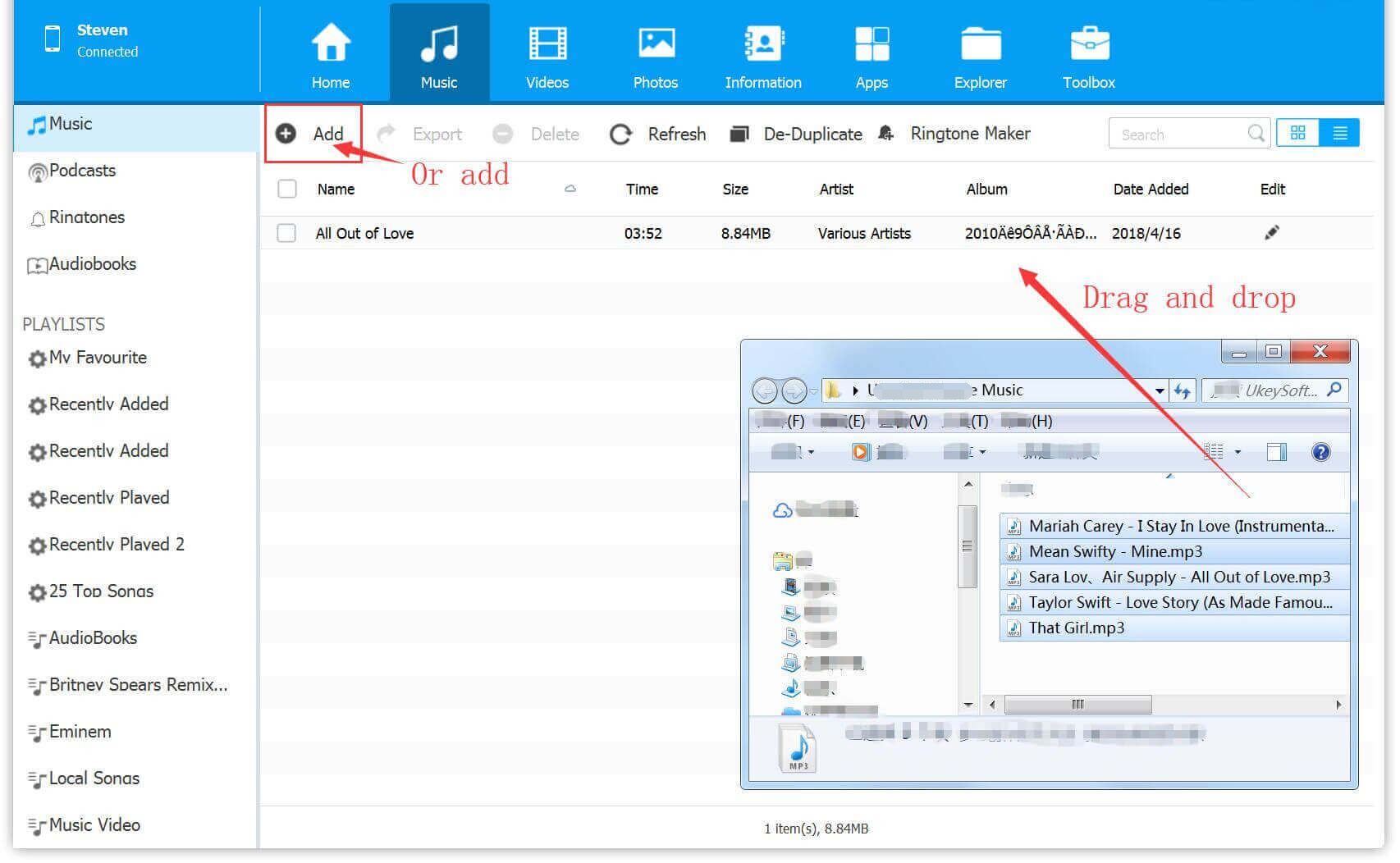
И операция очень проста, просто подключите свои мобильные устройства (запустите систему iOS 15) к компьютеру, затем выберите файлы, которые вы хотите перенести, в iOS и Android Manager, и нажмите кнопку «Перенос».
Музыка скачивается не просто так. Вы можете не только воспроизводить свои песни, когда захотите, но и сэкономить драгоценную пропускную способность сотовой связи. И именно по этим причинам раздражает, когда ваши скачанные песни перестают работать. С Apple Music это, похоже, серьезная проблема.
К счастью, обычно в этом нет ничего серьезного, и в баке есть несколько исправлений, которые нужно пройти, чтобы снова воспроизвести загруженную музыку. Начнем с версии Apple Music для Android, а затем посмотрим, что вы можете сделать, чтобы сгладить ситуацию на iOS.
1. Включите сотовые данные / подключитесь к Wi-Fi.
И, очевидно, установление соединения с серверами решает проблему навсегда. Просто включите сотовые данные, а затем нажмите на загруженный трек. Дорожка, скорее всего, должна начать воспроизведение через несколько секунд.
Теперь вы можете отключить сотовые данные, и Apple Music должна продолжать без проблем воспроизводить треки.
Иногда включение сотовых данных может не помочь, особенно при плохой связи. В этом случае попробуйте вместо этого подключиться к ближайшей точке доступа Wi-Fi. Просто отключите Wi-Fi, как только Apple Music начнет воспроизведение ваших треков.
Шаг 1: Коснитесь вертикального значка с многоточием в правом верхнем углу экрана, а затем коснитесь «Настройки».
Шаг 2: Нажмите «Сотовые данные», а затем включите переключатель рядом с «Использовать сотовые данные». Вы можете оставить переключатели рядом с Streaming и Downloads отключенными, так как все, что вам нужно сделать, это ненадолго подключиться к серверам Apple.
Однако Apple Music по-прежнему будет использовать ваши сотовые данные для загрузки обложек альбомов и других разных элементов. Так что вы можете полностью отключить его после устранения проблемы.
Этот трюк (довольно глупый) избавил меня от множества разочарований, и я уверен, что он сработает и для вас. Но если нет, посмотрим, что еще можно сделать.
2. Очистить кеш
Если вы регулярно транслируете и загружаете треки, то устаревший кеш Apple Music может вызвать конфликты и помешать правильной работе приложения. Итак, попробуем прояснить это. Точная процедура зависит от устройства Android, но вы должны понять суть, выполнив следующие действия.
Шаг 2: Нажмите Apple Music, а затем нажмите Хранилище.
Шаг 3: Нажмите Очистить кеш, чтобы удалить кеш Apple Music.
Запустите Apple Music, а затем попробуйте воспроизвести свои загрузки. Они играют? Если нет, что будет дальше?
Да, это звучит немного безумно. Но ограничивается ли выпуск одним альбомом? Версия Apple Music для Android обычно не может определить, есть ли в списке воспроизведения или альбоме только избранные элементы, доступные в автономном режиме.
Начните скачивать другую песню из плейлиста или альбома. Если это не поможет, подумайте о загрузке всего альбома.
4. Обновите приложение.
Вы обновили приложение Apple Music? Более новые версии содержат различные исправления ошибок и улучшения производительности, которые, вероятно, могут решить постоянные проблемы. Если на вашем устройстве не отключены автоматические обновления, рассмотрите возможность обновления Apple Music до последней версии вручную.
Для этого выполните поиск Apple Music в магазине Google Play, а затем посетите страницу продукта. Если доступно обновление, нажмите «Обновить». В моем случае приложение уже обновлено, поэтому оно отображается как «Открытое».
На iPhone и iPad Apple Music намного стабильнее, чем на Android. Однако вы все равно можете столкнуться со странным случаем, когда загруженные треки могут не воспроизводиться. Следующие исправления должны помочь вам в ближайшее время вернуться к воспроизведению загруженных файлов.
1. Подключитесь к Интернету / Включите сотовые данные.
Как и в случае с версией Apple Music для Android, помогает кратковременное подключение к сети с помощью Wi-Fi или сотовой связи. Как только ваши треки начнут воспроизводиться, вы можете отключиться от Интернета.
Шаг 1: Нажмите «Музыка» в приложении «Настройки iOS», а затем нажмите «Сотовые данные».
Шаг 2: Включите переключатель рядом с Cellular Data.
Вы можете оставить переключатели рядом с Streaming и Downloads отключенными. Как только Apple Music вернется к нормальной работе, снова выключите сотовую передачу данных, чтобы сохранить пропускную способность.
2. Выгрузить приложение
Шаг 1: Нажмите «Общие» в приложении «Настройки», а затем нажмите «Хранилище iPhone / iPad».
Шаг 2: В списке отображаемых приложений нажмите Музыка.
Шаг 3: Нажмите «Выгрузить приложение», а затем снова нажмите «Выгрузить приложение», когда вас попросят подтвердить.
Шаг 4: Перезагрузите iPhone или iPad, найдите Apple Music в App Store, а затем повторно загрузите ее.
Можете ли вы сейчас воспроизвести свои загрузки? Если нет, прокрутите вниз, чтобы проверить, что вы можете сделать дальше.
3. Обновите iOS.
Apple Music является частью iOS. Это означает, что вы не можете просто обновить приложение из App Store, чтобы получить последние исправления и улучшения производительности. Если с момента обновления iOS прошло много времени, подумайте об этом сейчас.
Шаг 1: Нажмите «Общие» в приложении «Настройки», а затем нажмите «Обновление программного обеспечения».
Шаг 2: Если обновления доступны, коснитесь «Загрузить и установить».
После обновления iOS попробуйте Apple Music. Если ваши загруженные песни по-прежнему не воспроизводятся, вероятно, будет следующее исправление.
4. Сбросить все настройки
Я должен был упомянуть этот совет намного раньше, но простой факт того, что я забыл о ваших сетях Wi-Fi и других параметрах, настроенных вручную на вашем устройстве, означал, что мне пришлось продвинуть его вниз по списку. Но поскольку вы уже сделали несколько других исправлений, пришло время сбросить все настройки на вашем устройстве.
Предупреждение: Сброс всех настроек на вашем устройстве удаляет все настроенные настройки и запомненные сети Wi-Fi с вашего устройства. Впоследствии вам нужно будет потратить значительное количество времени на изменение этих настроек.
Шаг 1: Нажмите «Общие», а затем нажмите «Сброс».
Шаг 2: Нажмите «Сбросить все настройки», а затем снова нажмите «Сброс» для подтверждения.
Сброс настроек устройства устранит неправильные конфигурации, которые могут мешать нормальной работе Apple Music. После этого воспроизведите загруженный трек, и вы, скорее всего, не столкнетесь с какими-либо сбоями.
Расслабьтесь, настройтесь
Несмотря на это, рассмотрите бросая Apple строчку и сообщая им о проблеме. Чем больше людей будет жаловаться, тем быстрее мы сможем найти окончательное решение этой проблемы.
Итак, какие-нибудь другие предложения и исправления, о которых вы знаете? Дайте мне знать в комментариях.
Следующий: Надоело снова и снова воспроизводить одни и те же старые треки в Apple Music? Вот пять отличных советов по созданию новой музыки.
Читайте также:


